Life360 é um aplicativo de rede social projetado principalmente para famílias. Uma ótima ferramenta de rastreamento de localização, permite que você saiba onde seus entes queridos estão e se eles estão seguros.

Mas o que você faz se não conseguir se conectar ao aplicativo? Este artigo explicará as causas prováveis e fornecerá dicas e truques para ajudá-lo a resolver o problema.
Correção rápida para o Life360 incapaz de conectar
Life360 pode falhar em garantir uma conexão confiável. Quando isso acontecer, siga as etapas abaixo para restabelecer a conexão e colocar o aplicativo em funcionamento novamente:
- Toque no ícone Life360 para iniciar o aplicativo em seu telefone.
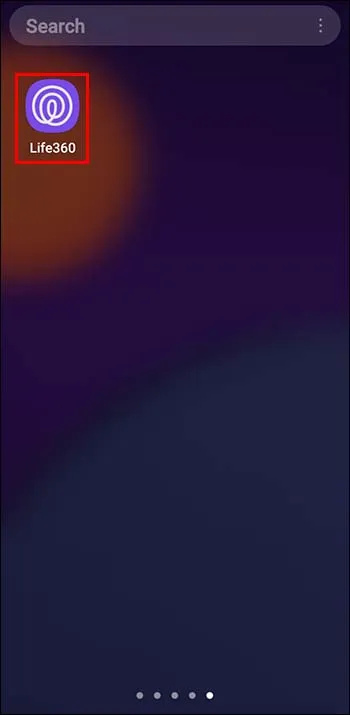
- Role até a parte inferior da tela e toque no ícone de roda dentada para abrir 'Configurações'.
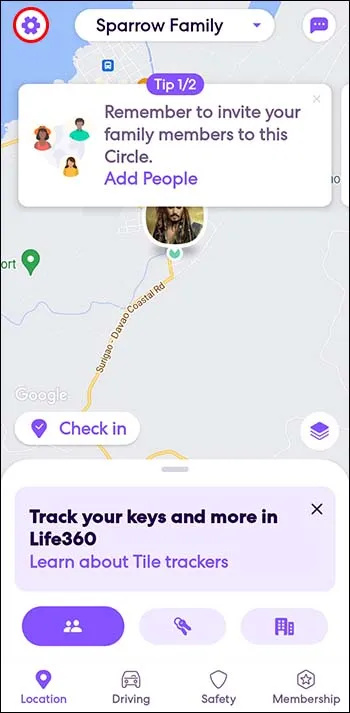
- Selecione “Sair” no menu suspenso que aparece.

- Desligue o telefone por pelo menos cinco minutos, ligue-o e faça login na sua conta Life360.

Solução de problemas do Life360
É provável que erros de conexão apareçam no seu telefone de vez em quando ao usar o aplicativo Life360. Aqui estão alguns dos motivos pelos quais o Life360 pode não conseguir se conectar ao seu telefone.
Bateria fraca
Muitos telefones tendem a entrar automaticamente no modo de suspensão quando a bateria está fraca. Isso interrompe o bom funcionamento do aplicativo Life360. Você pode tentar carregar a bateria ou conectá-la a uma fonte de alimentação antes de fazer login no aplicativo novamente para verificar se o problema foi resolvido.
Sinal de rede e celular ruim
Os problemas de conectividade do Life360 nem sempre decorrem do aplicativo em si, mas de fatores externos, como dados móveis insuficientes, sinal de celular ruim e rede Wi-Fi instável. Você pode corrigir esse problema obtendo mais dados móveis ou redefinindo sua rede Wi-Fi. No entanto, nada pode ser feito se o problema resultar de estar em uma área com conectividade ruim.
Entrar no Life360 em vários dispositivos e trocar de telefone
Esse é um dos motivos mais comuns para o Life360 não conseguir se conectar. Como o aplicativo permite que você faça login em mais de um dispositivo por vez, ele pode gerar alertas imprecisos no local. Para evitar esse problema, o Life360 desconecta você automaticamente quando você entra em mais de um dispositivo.
Você pode corrigir esse problema seguindo as etapas descritas abaixo:
- Saia da sua conta Life360 no dispositivo que deseja usar e entre no Life360 no seu dispositivo antigo.

- Abra 'Configurações do dispositivo'.

- Selecione Life360 no menu.

- Se você estiver usando o Android, toque em “Permissões” e ative a opção “Localização”. Para usuários do iPhone, selecione “Localização”, toque em “Sempre” na seção “Permitir acesso à localização”.
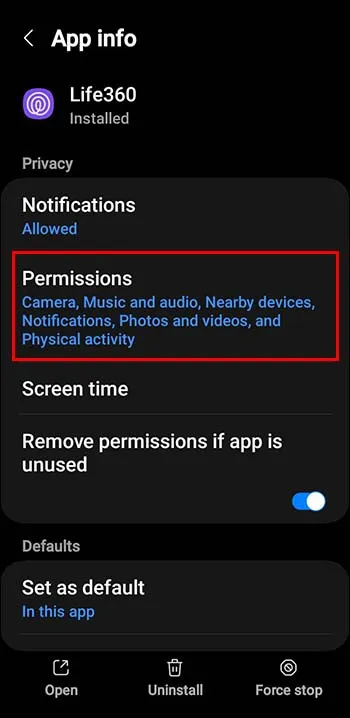
- Saia do Life360.

- Em seguida, faça login novamente no dispositivo que deseja usar.

- Toque no botão “Check-in” para atualizar sua localização no Life360.

Se você perdeu seu telefone ou não tem acesso ao seu dispositivo antigo, o método abaixo oferece a solução perfeita.
- Selecione “Esqueci a senha” na tela de login do Life360 ou cole isto link em seu navegador.
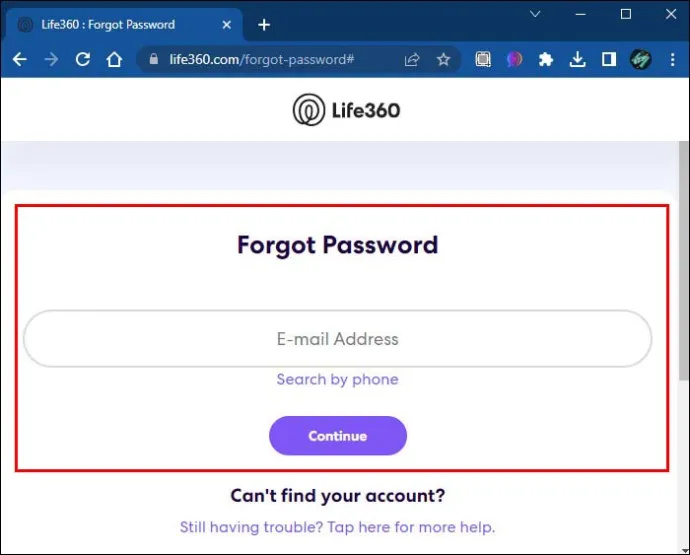
- Saia do Life360 e desligue o telefone por pelo menos 5 minutos.

- Faça login no Life360 novamente e toque no botão 'Check-in' para atualizar o local.

Opções adicionais de solução de problemas para ajudar a corrigir o Life360 quando não é possível conectar
Forçar parada Life360
Forçar a parada de um aplicativo é conhecido por ajudar a resolver problemas que afetam o bom funcionamento do aplicativo. As etapas abaixo ajudarão no Android:
- Toque em 'Configurações'.

- Selecione 'Aplicativos'.
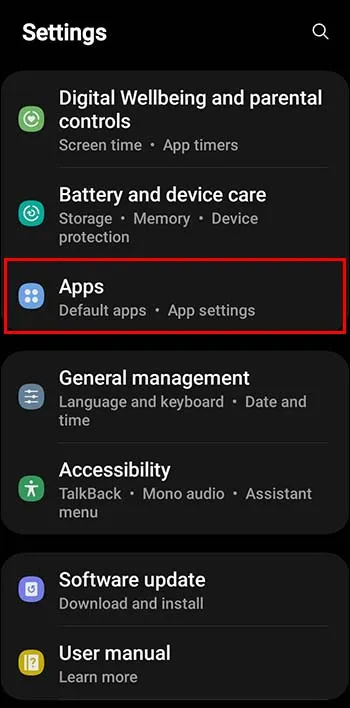
- Role para baixo no menu do aplicativo e selecione Life360.

- Toque no botão “Forçar parada”
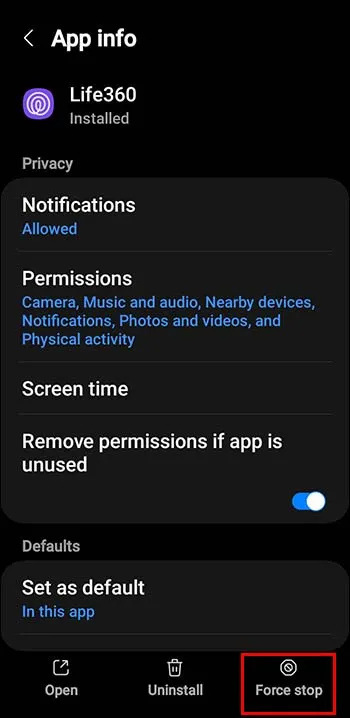
Se você estiver usando um iPhone;
- Abra o “Alternador de aplicativos”.
- Deslize para a direita ou para a esquerda para localizar o aplicativo Life360.
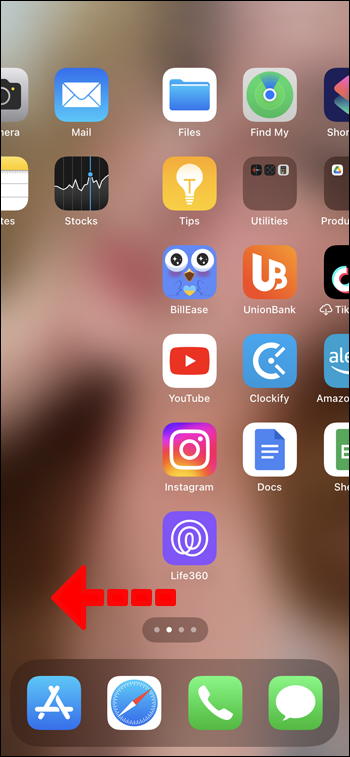
- Deslize para cima para 'forçar o encerramento' do Life360.
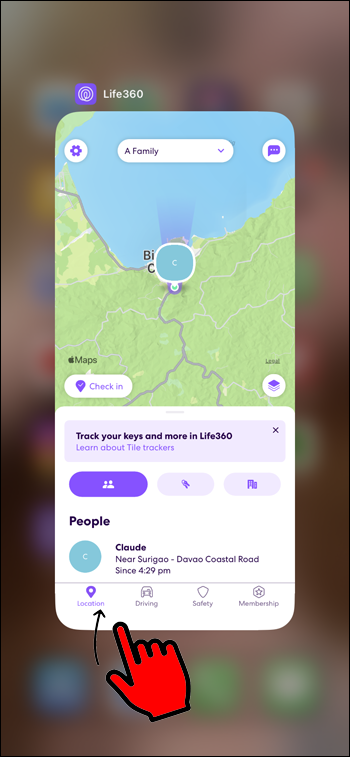
- Vá para a tela inicial e reinicie o aplicativo.
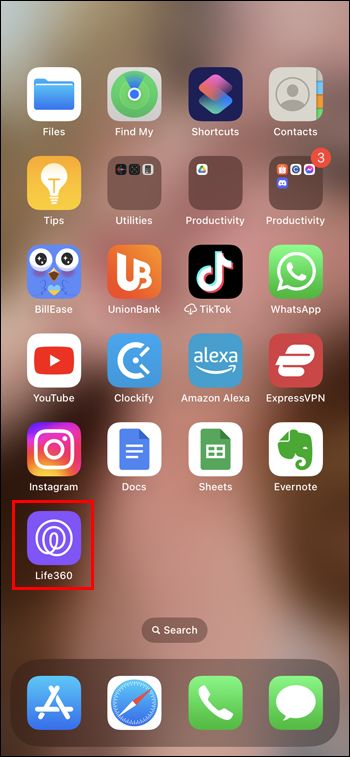
Limpar cache do aplicativo
Problemas de conectividade podem resultar de arquivos em cache dentro do aplicativo. É importante limpar o cache do Life360 para ajudar a determinar se o problema é causado por ele.
Atualize seu software
Sempre verifique sua Google Play Store ou App Store para ver se há atualizações pendentes. É provável que o software desatualizado afete o bom funcionamento do aplicativo Life360. Execute todas as atualizações pendentes e reinicie o telefone antes de iniciar o Life360 novamente para verificar se o problema foi resolvido.
Nota: Se todas essas opções de solução de problemas não produzirem resultados, entre em contato com o suporte ao cliente Life360. Você pode entrar em contato com o suporte ao cliente Life360 aqui: Suporte de bate-papo ao vivo
perguntas frequentes
O Life360 pode fornecer com precisão suas informações de localização se o telefone desligar?
Não. O Sistema de Posicionamento Global do seu telefone desliga automaticamente quando o telefone não está ligado. Isso significa que ele não pode mais rastrear sua localização. No entanto, o Life360 ainda exibirá sua última localização antes de seu telefone desligar.
Você pode ocultar sua localização no Life360?
Sim, existem 4 métodos que você pode usar para ocultar sua localização no Life360:
1. Falsificação
A falsificação envolve o uso de aplicativos de terceiros para inserir um local inventado e fixá-lo no aplicativo Life360. Você pode querer fazer isso se sentir que sua segurança está sendo ameaçada. Dito isso, desativar as atualizações em tempo real é arriscado. Certifique-se de considerar tudo cuidadosamente antes de instalar esses aplicativos de terceiros.
2. Usando um telefone descartável
como atualizar meus aplicativos vizio smart tv
Embora seja uma opção cara, é mais confiável do que a falsificação. Compre um telefone e configure o Life360 antes de excluí-lo do telefone principal. Coloque-o em um local predeterminado e faça seus negócios. Você pode retornar mais tarde quando se sentir mais seguro em compartilhar sua localização no Life360.
3. Configurando o aplicativo de localização simulada em seu telefone
Você pode configurar um aplicativo de localização simulada através das “Configurações do desenvolvedor” em seu telefone. No entanto, o processo de configuração é bastante complexo.
4. Desativando o compartilhamento de local
Desativar o compartilhamento de localização também é uma boa maneira de ocultar sua localização no Life360. Mas lembre-se sempre de que tocar no botão “Check-in” atualizará automaticamente sua localização no Life360, mesmo quando o compartilhamento de localização estiver desativado. Seu compartilhamento de localização também será ativado automaticamente se você clicar no botão 'Alerta de ajuda' em seu círculo Life360.
O Life360 permite que as pessoas saibam que você desligou seus dados móveis ou GPS?
Sim, sua localização aparecerá como “Pausada” quando você desligar seus dados e GPS. Dessa forma, seu círculo do Life360 saberá que você desativou o rastreamento de localização de propósito.
O Life360 o notifica quando alguém tenta rastrear sua localização?
Não. O rastreamento de localização no Life360 geralmente ocorre em segundo plano.
Jogue o detetive da vida real com Life360
O Life360 garante que você sempre fique de olho em seus entes queridos. No entanto, problemas de conectividade ruins não são incomuns ao usar este software. Os motivos mais prováveis são troca de telefone, bateria fraca, sinal de rede e celular ruim e login em vários dispositivos.
Você já usou Life360 antes? Em caso afirmativo, você já encontrou o erro “Não foi possível conectar” no Life360? Deixe-nos saber na seção de comentários abaixo.









